โมโตโรล่ามีแนวทางที่เรียบง่ายสำหรับ Android สำหรับอุปกรณ์มือถือ โดยยังคงรักษาประสบการณ์การใช้ Android ที่เกือบจะสต็อกไว้ ซึ่งแตกต่างจากผู้ผลิตรายอื่นที่มักจะขายอุปกรณ์ที่มีสิ่งที่หลายคนอาจพิจารณาว่าเป็นโบลตแวร์ เมื่อพูดถึงการเพิ่มคุณสมบัตินอกเหนือจากประสบการณ์ใช้งานสต็อก Motorola มุ่งเน้นไปที่คุณสมบัติที่ช่วยรองรับประสิทธิภาพหรือการใช้งานรายวัน
Moto Actions เป็นหนึ่งในตัวอย่างดังกล่าว นี่คือท่าทางอัจฉริยะที่คุณสามารถใช้เพื่อเข้าถึงฟังก์ชันบางอย่างที่อาจต้องมีขั้นตอนเพิ่มเติม เพื่อรวม Moto Actions และฟังก์ชันอื่นๆ ที่เป็นเอกสิทธิ์ของโทรศัพท์ Motorola เข้าไว้ด้วยกัน Motorola ได้สร้าง Moto App อ่านต่อไปเพื่อดูแอพอย่างรวดเร็วและวิธีใช้ Moto Actions
แอพ Moto คืออะไร?
แอพ Moto เป็นแอพที่มีน้ำหนักเบา แต่เต็มไปด้วยคุณสมบัติจาก Motorola ที่มาพร้อมกับโทรศัพท์ เป็นที่ที่คุณจะได้พบกับคุณสมบัติส่วนใหญ่ที่ Motorola เพิ่มลงในอุปกรณ์ รวมถึง ฟังก์ชันการเชื่อมต่อ Ready For desktop และการตั้งค่า Peek Display นอกจากนี้ยังเป็นที่ที่คุณสามารถค้นพบและเปิดใช้งาน Moto Actions
คุณควรพบตัวเลือกเหล่านี้ในแอพ Moto ทั้งนี้ขึ้นอยู่กับรุ่นอุปกรณ์ของคุณ:
- ปรับแต่ง: ปรับแต่งด้านต่างๆ เช่น เลย์เอาต์ของโทรศัพท์ แบบอักษร สี และไอคอน
- เคล็ดลับ: คำแนะนำที่เป็นประโยชน์เกี่ยวกับความสามารถของอุปกรณ์ของคุณ
- แสดง: ตัวเลือกในการตั้งค่า Peek Display และ Attentive Display
- เล่น: เครื่องมือและการตั้งค่าสำหรับการกำหนดค่าการเล่นเกม การควบคุมสื่อ เอฟเฟกต์เสียง และเอฟเฟกต์แฮงเอาท์วิดีโอ
- ท่าทางสัมผัส: Moto Actions ทั้งหมดที่คุณสามารถใช้ได้บนอุปกรณ์ของคุณ เป็นแดชบอร์ดสำหรับเปิด ปิด และปรับแต่งการตั้งค่า

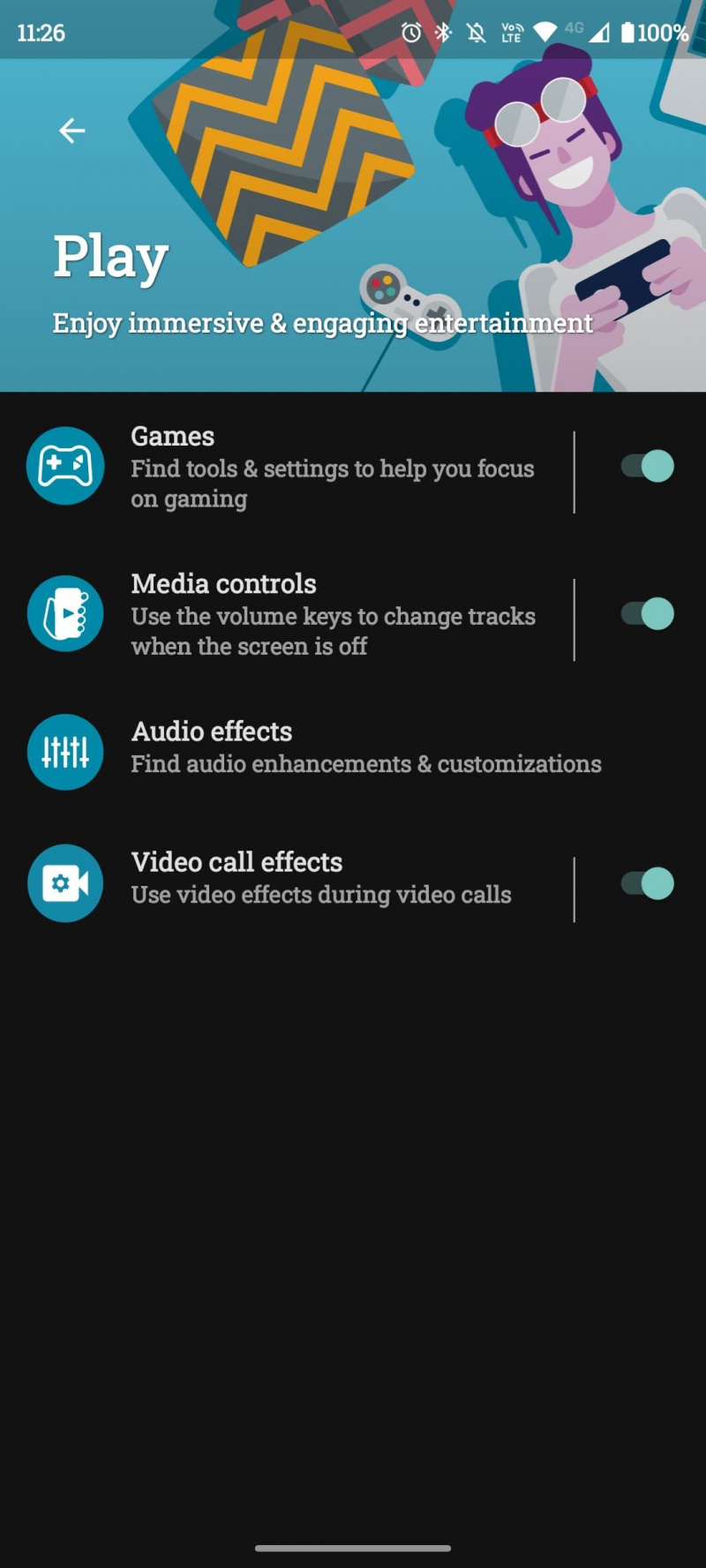
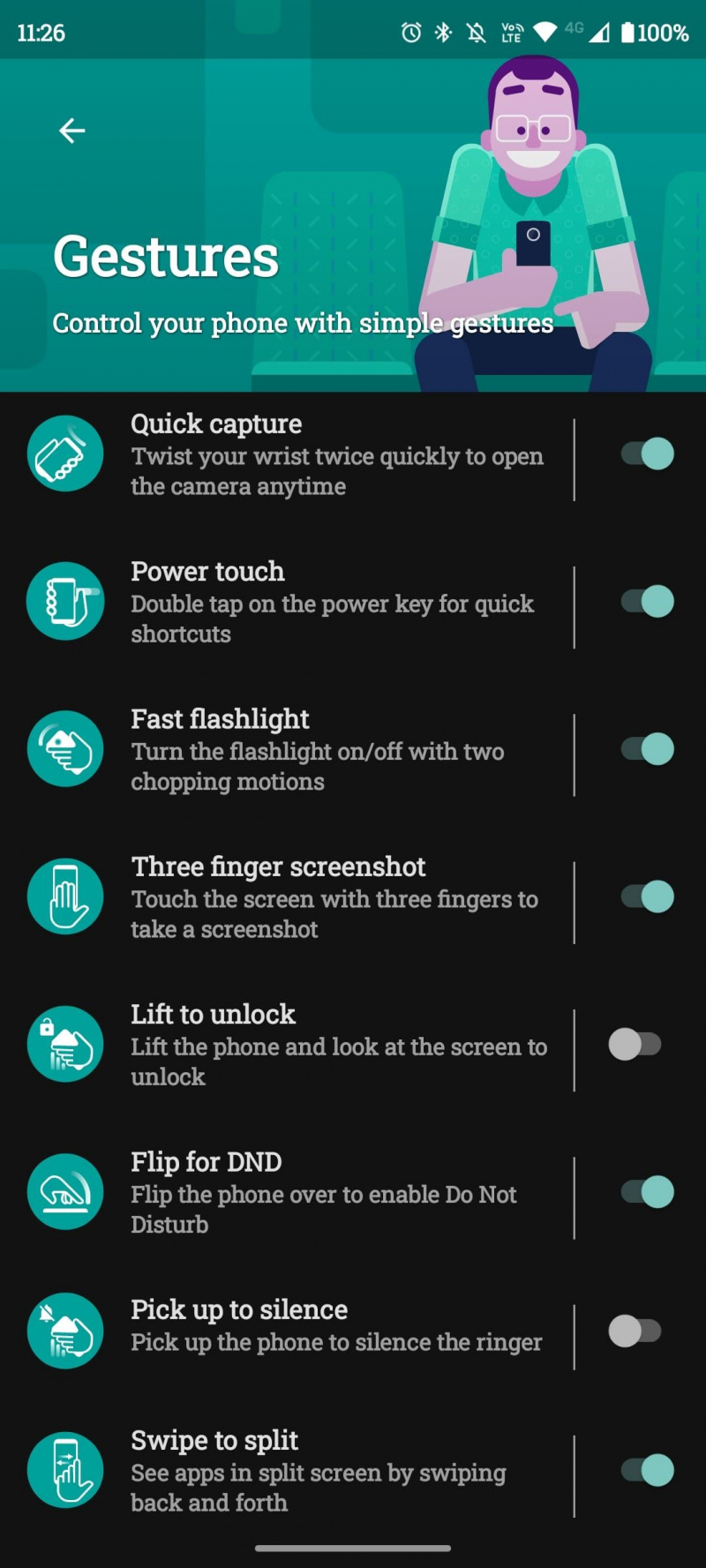
Moto Action คืออะไร?
Moto Actions คือท่าทางสัมผัสที่คุณใช้เพื่อเข้าถึงคุณสมบัติต่างๆ บนอุปกรณ์ Motorola ส่วนใหญ่ได้ พวกเขาตั้งเป้าที่จะให้การเข้าถึงฟังก์ชันที่รวดเร็วและง่ายดายซึ่งอาจใช้เวลามากขึ้น ตัวอย่างเช่น การสับสองครั้งที่เปิดใช้งานไฟฉายของคุณช่วยให้คุณไม่ต้องเปิดหน้าจอและปลดล็อกโทรศัพท์เพื่อเปิดใช้งานไฟฉาย
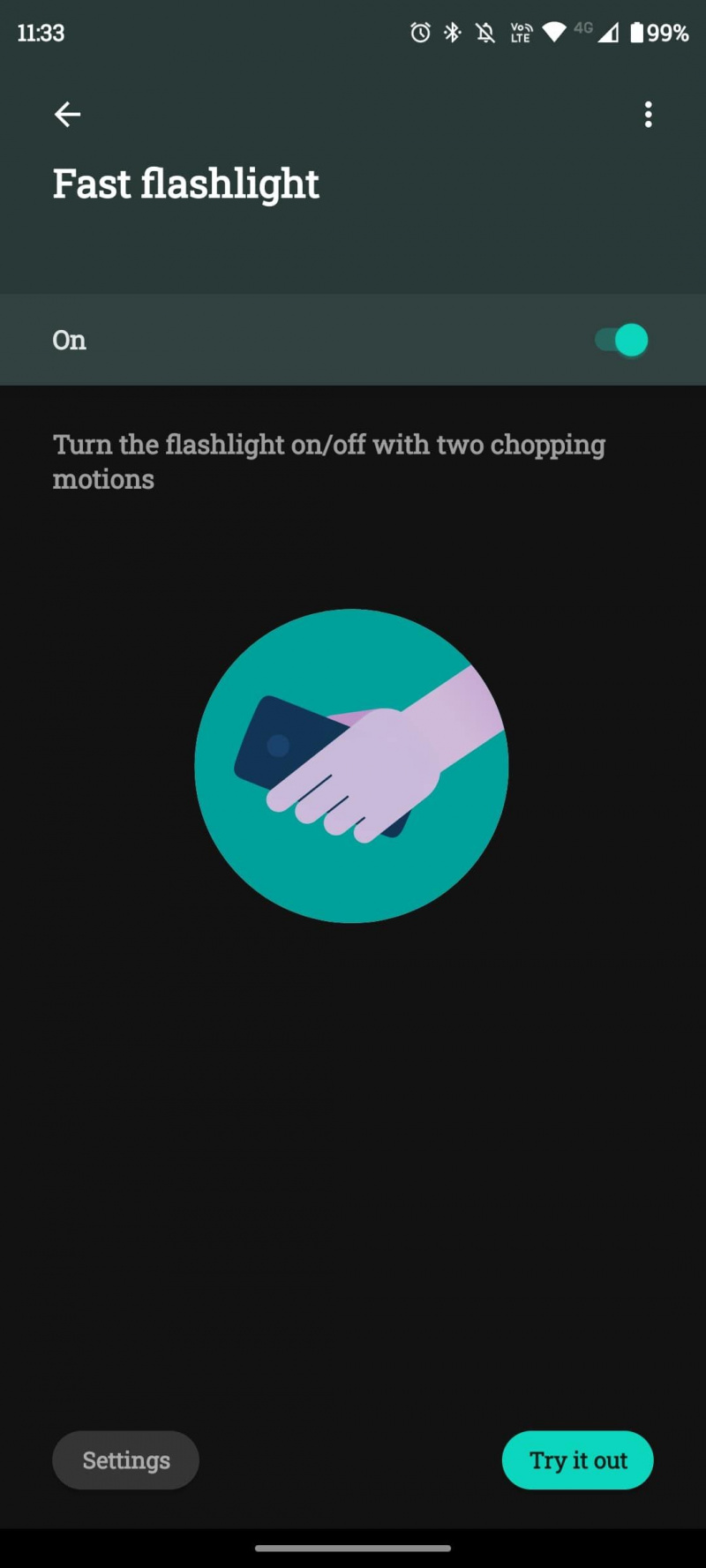
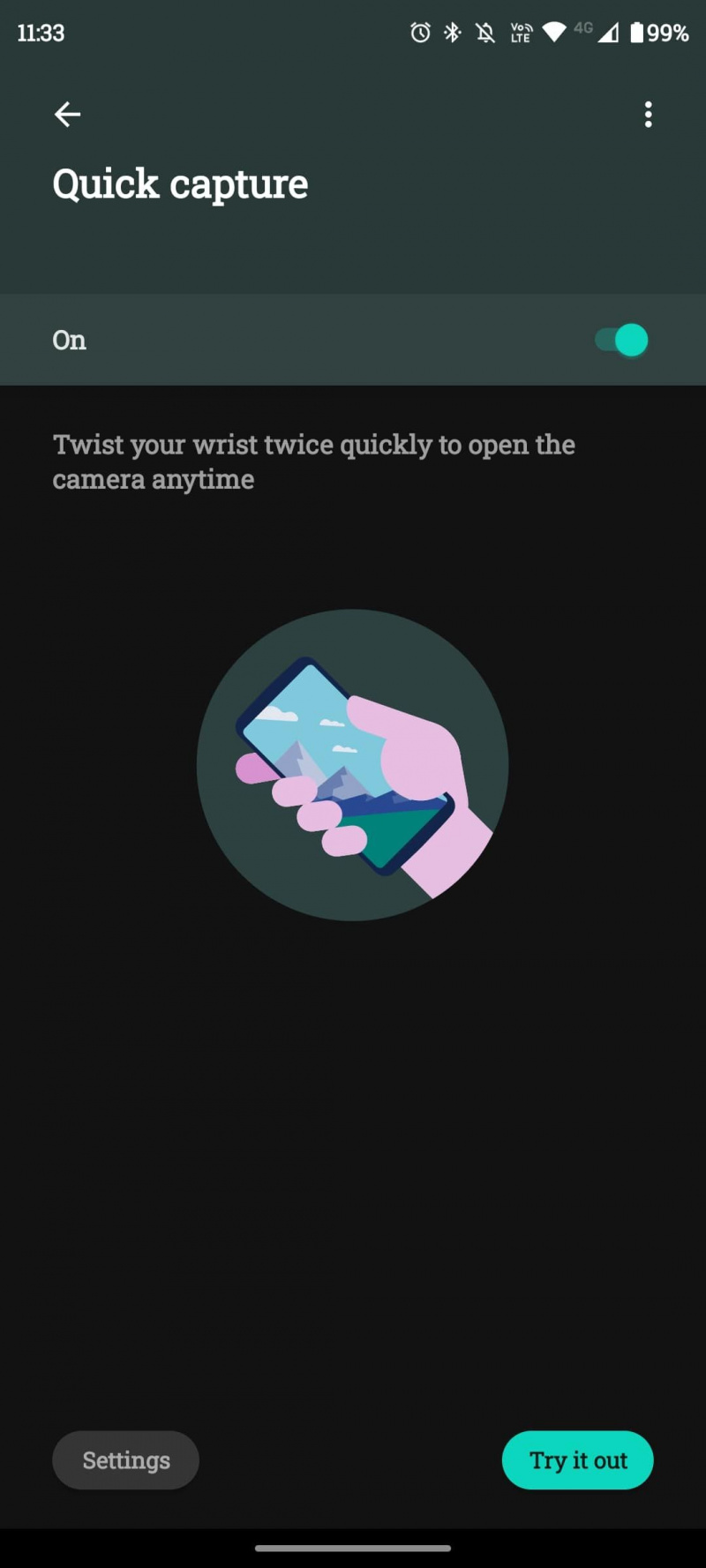
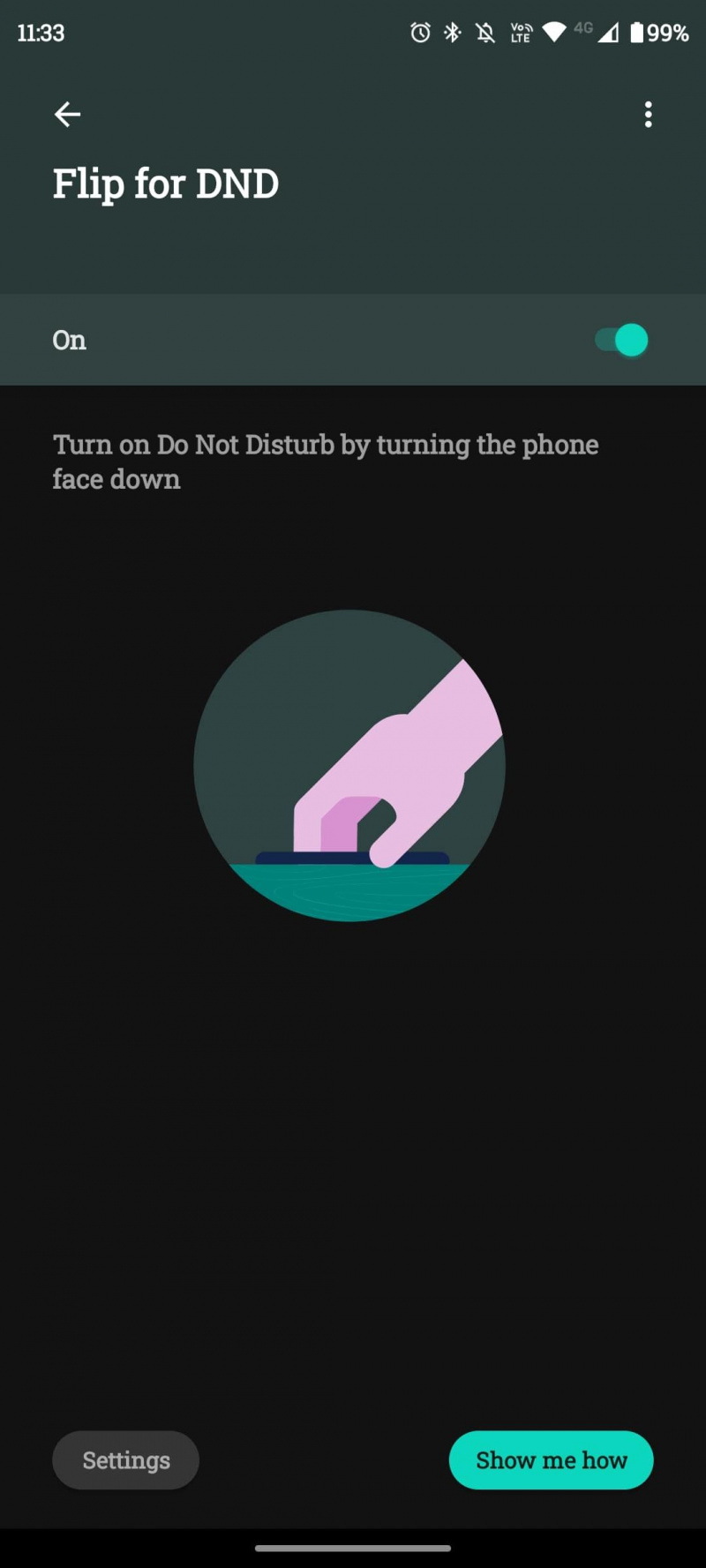
การจับภาพอย่างรวดเร็วมีประโยชน์อย่างยิ่ง เนื่องจากเป็นการเปิดกล้องทันทีเมื่อคุณรีบถ่ายรูปหรือถ่ายวิดีโอ การเปิดกล้องโดยไม่ต้องปัด แตะ หรือปลดล็อกโทรศัพท์จะทำให้รู้สึกอัศจรรย์ใจ และในขณะที่ปุ่มต่างๆ บนหน้าจอล็อคมีประโยชน์อย่างยิ่งในการเข้าถึงไฟฉายหรือกล้อง การบิดสองครั้งหรือสองครั้งอย่างรวดเร็วนั้นเร็วกว่ามาก
เป็นที่น่าสังเกตว่า หากคุณไม่ได้เป็นเจ้าของอุปกรณ์ Motorola คุณสามารถ ใช้แอพ Android อัตโนมัติ เพื่อให้ได้หน้าที่เหมือนหรือคล้ายคลึงกัน
วิธีใช้ Moto Actions
สิ่งหนึ่งที่ทำให้ Moto Actions ยอดเยี่ยมมากคือมันใช้งานง่ายมาก ถ้าคุณไม่อุ่นเครื่อง ไม่ต้องหงุดหงิด เพราะคุณสามารถเปิดหรือปิดใช้งานได้ตลอดเวลา หากต้องการเข้าถึงท่าทางเหล่านี้ ให้เปิดแอป Moto แล้วแตะ ท่าทาง ตัวเลือก.
วิธีรีเซ็ต imessage บน mac
ต่อไปนี้คือภาพรวมคร่าวๆ ว่าคุณจะใช้แต่ละส่วนได้อย่างไร
จับภาพด่วน
หากต้องการใช้การจับภาพอย่างรวดเร็ว ให้บิดโทรศัพท์อย่างรวดเร็ว 2 ครั้งแล้วเครื่องจะเปิดกล้องเพื่อถ่ายภาพ คุณสามารถแก้ไขโหมดเริ่มต้นของแอปกล้องได้โดยเปิดแอปกล้องแล้วไปที่ การตั้งค่า > การตั้งค่าการจับภาพ > Keep Last Mode . ตอนนี้จะเปิดโดยตรงไปยังโหมดการจับภาพล่าสุดของคุณ ซึ่งอาจรวมถึงการจับภาพวิดีโอ พาโนรามา และโหมดแนวตั้ง
ไฟฉายเร็ว
ไฟฉายเร็วน่าจะเป็น Moto Action ที่สนุกที่สุดที่จะใช้ คุณสามารถทำการสับต่อเนื่องสองครั้งด้วยโทรศัพท์ของคุณเพื่อเปิดใช้งานไฟฉายของคุณ
ปัดเพื่อแยก
ปัดเพื่อแยกทำให้ง่ายต่อการใช้โหมดแยกหน้าจอบนโทรศัพท์ของคุณ หลังจากเปิดใช้งานฟังก์ชันในแอพ Moto แล้ว คุณสามารถปัดจากซ้ายไปขวาและย้อนกลับอีกครั้งเพื่อแยกหน้าจอของคุณและเปิดแอพอื่น
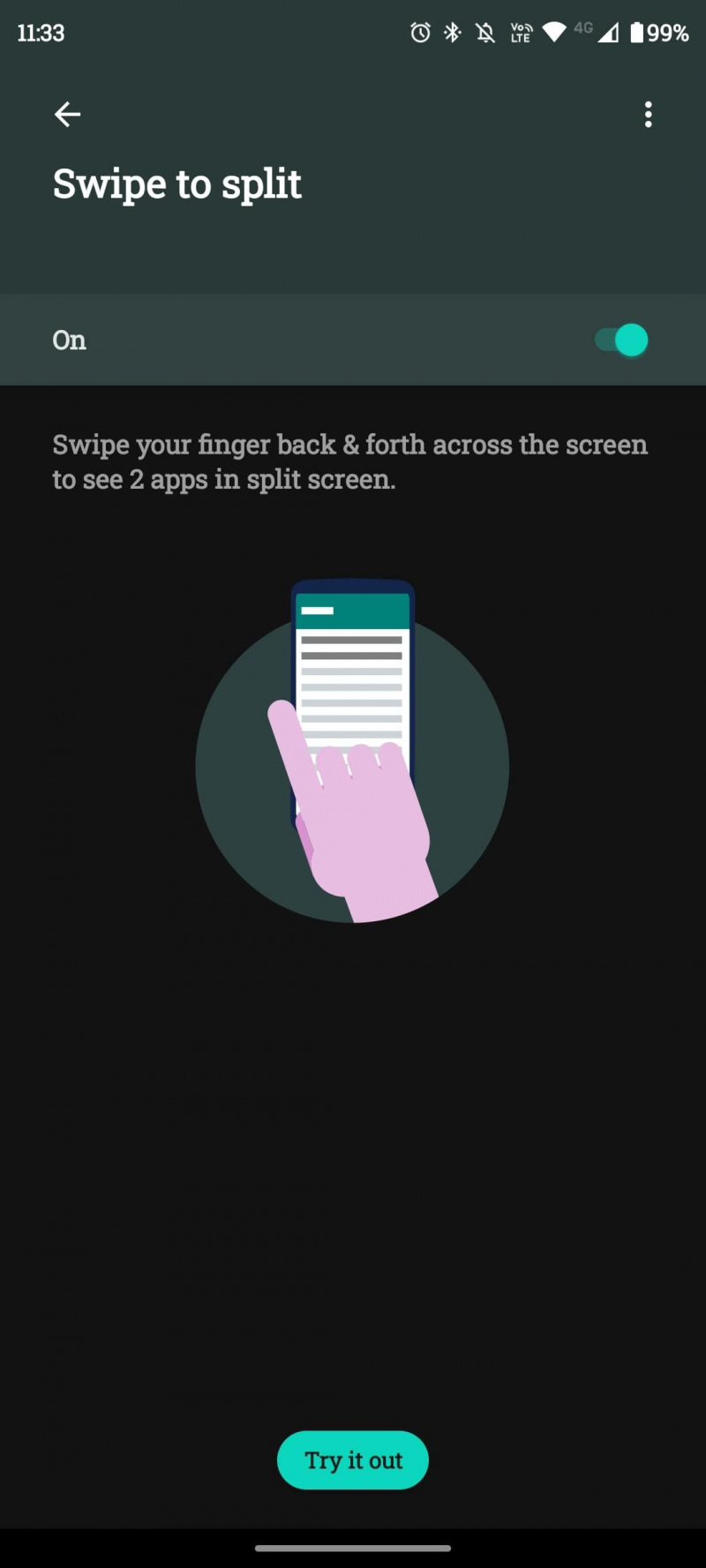
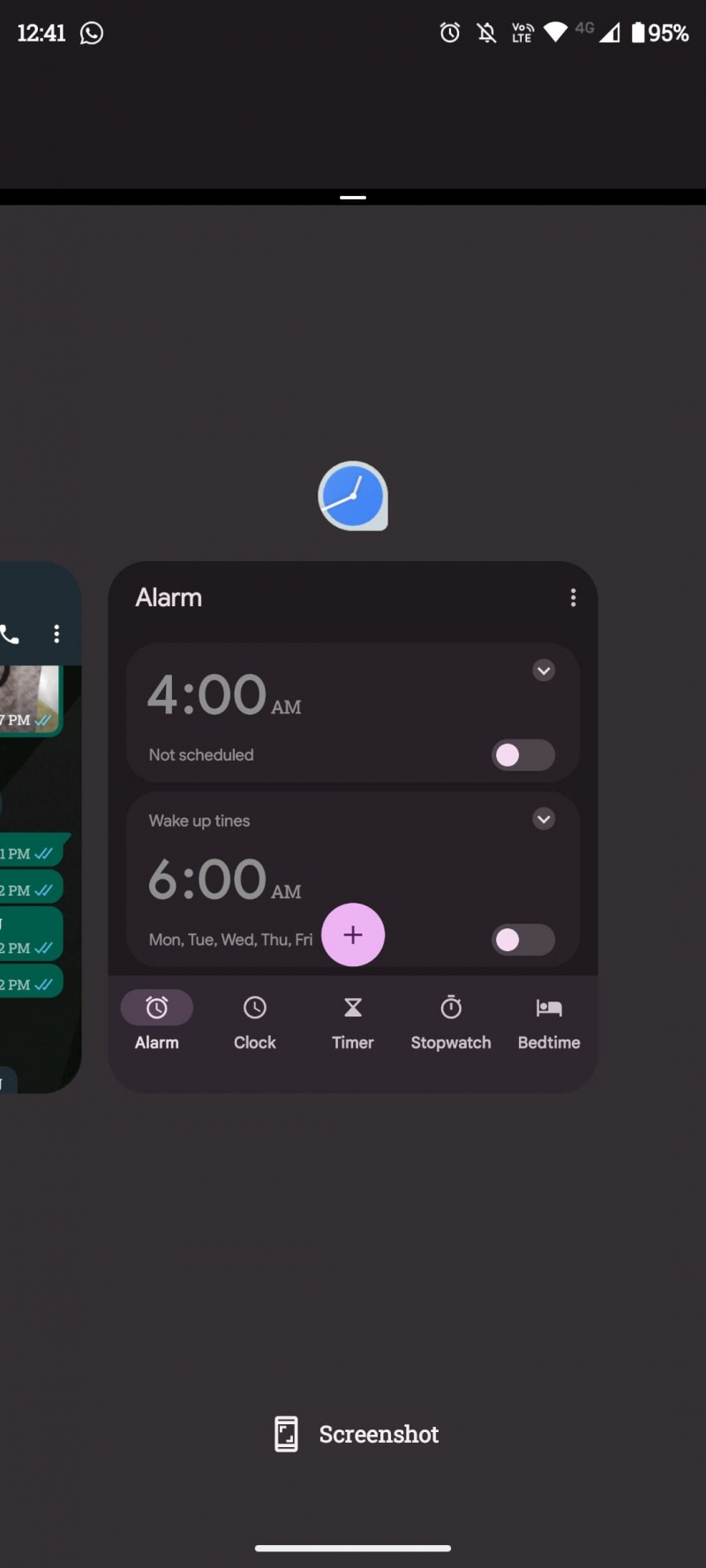
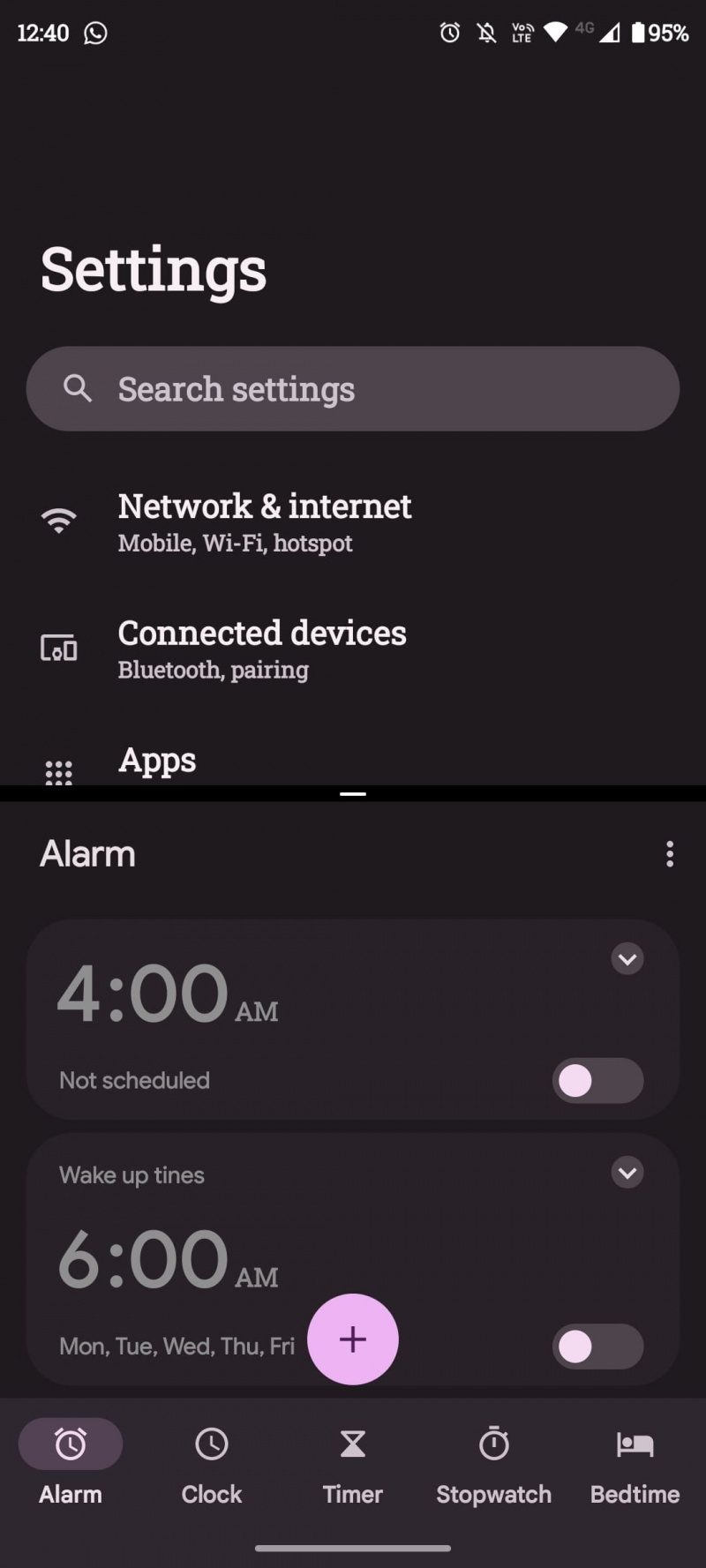
หยิบขึ้นมาเพื่อความเงียบ
ฟีเจอร์รับเพื่อปิดเสียงนั้นยอดเยี่ยมสำหรับการหยุดเสียงเรียกเข้าในทันทีโดยไม่ตื่นตระหนก เมื่อคุณหยิบโทรศัพท์ขึ้นมา เครื่องจะปิดเสียงเรียกเข้าทันที
ยกเพื่อปลดล็อก
คุณต้องเปิดใช้งานและกำหนดค่าการจดจำใบหน้าก่อนใช้ลิฟต์ยกเพื่อปลดล็อก โดยเปิด การตั้งค่า > ความปลอดภัย > การปลดล็อกด้วยใบหน้า > ตั้งค่า และมองเข้าไปในกล้อง หลังจากนั้น ให้เปิดใช้งานการยกเพื่อปลดล็อกในแอพ Moto และคุณไม่จำเป็นต้องใช้เครื่องสแกนลายนิ้วมือหรือหมุดเพื่อปลดล็อกโทรศัพท์ของคุณ เพียงยกอุปกรณ์ของคุณขึ้นแล้วมองไปที่หน้าจอ
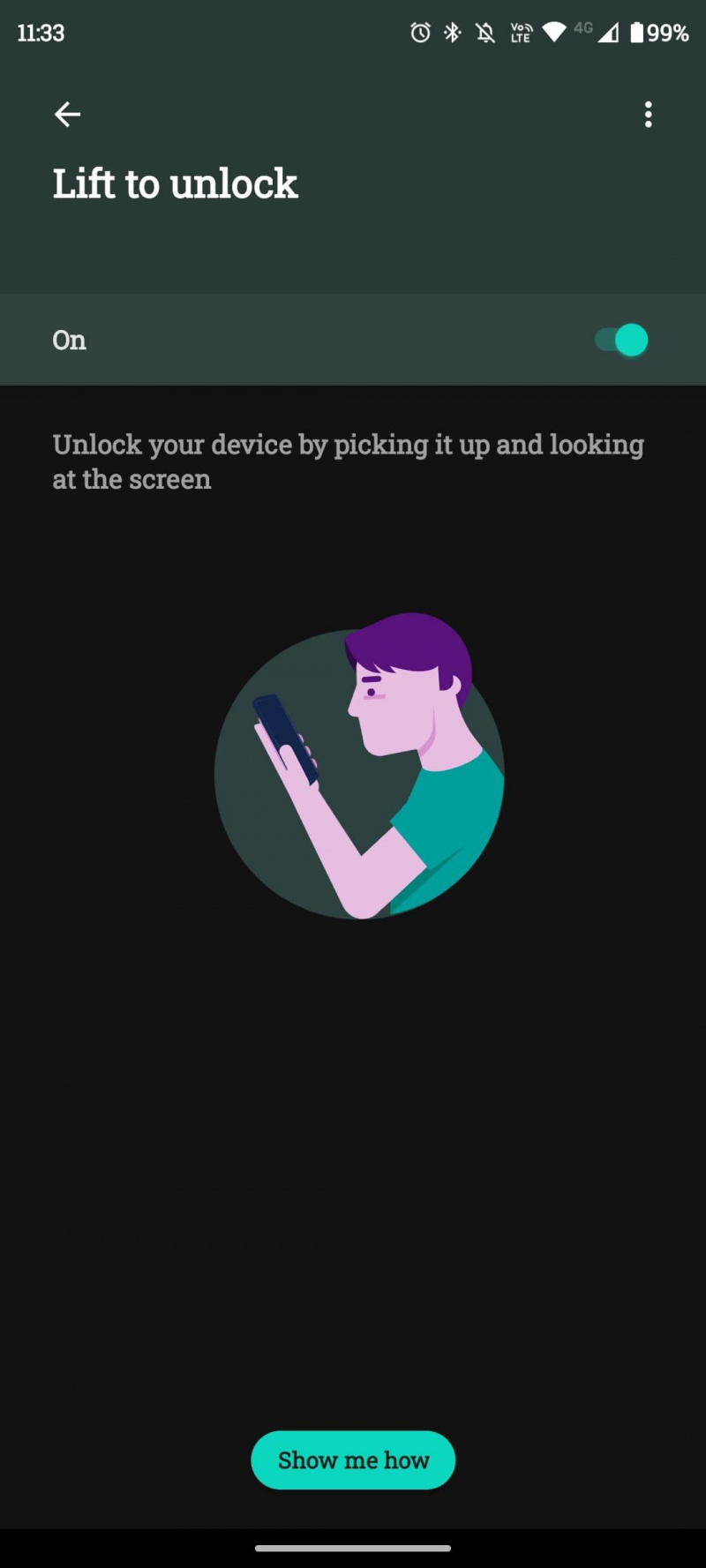
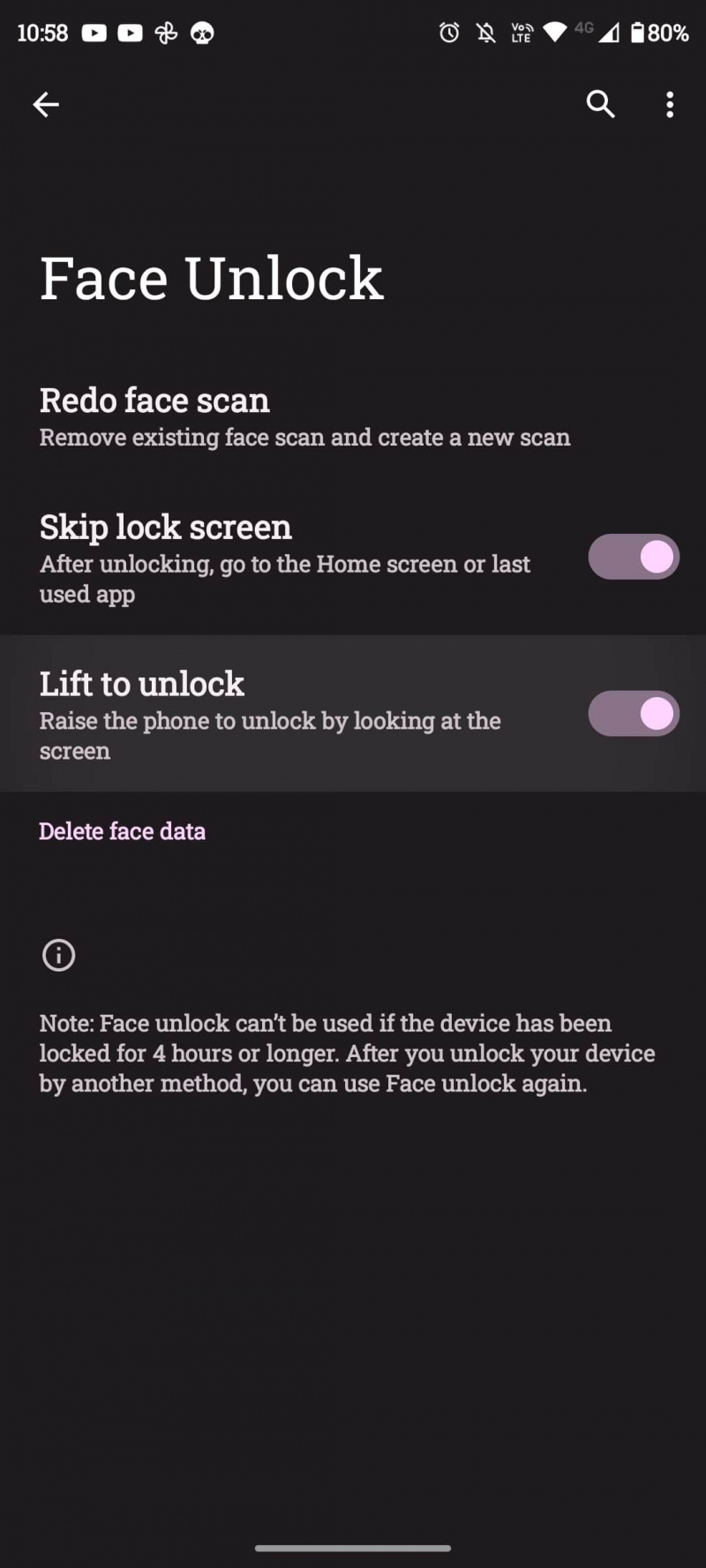
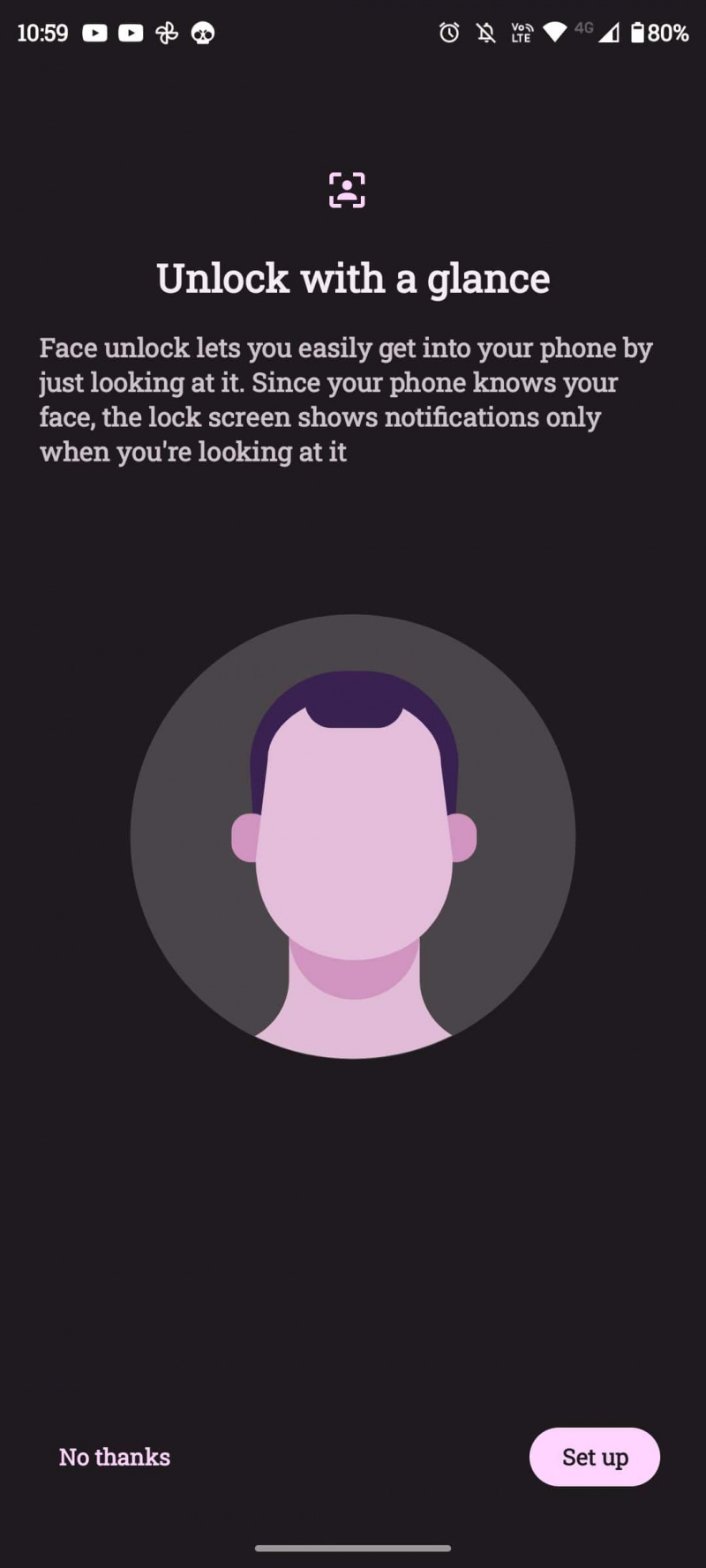
ภาพหน้าจอสามนิ้ว
ภาพหน้าจอสามนิ้วไม่ใช่ตัวเปลี่ยนเกม อย่างไรก็ตาม มันเป็นทางเลือกที่สะดวกสบายกว่าวิธีปกติในการถ่ายภาพหน้าจอ ซึ่งต้องกดปุ่มลดระดับเสียงและปุ่มเปิด/ปิดค้างไว้พร้อมกัน ด้วยคุณสมบัตินี้ เพียงแตะสามนิ้วค้างไว้บนหน้าจอของคุณเพื่อถ่ายภาพหน้าจอ
พาวเวอร์ทัช
Power touch เพิ่ม mini dock ไว้ทางด้านขวาของหน้าจอ คุณสามารถกดปุ่มเปิดปิดทางกายภาพสองครั้งเพื่อเข้าถึงท่าเรือนี้ คุณยังสามารถแตะ การตั้งค่าฟันเฟือง ภายใน Dock เพื่อกำหนดค่าว่าแอป เครื่องมือ หรือรายชื่อใดปรากฏบน Dock นี้
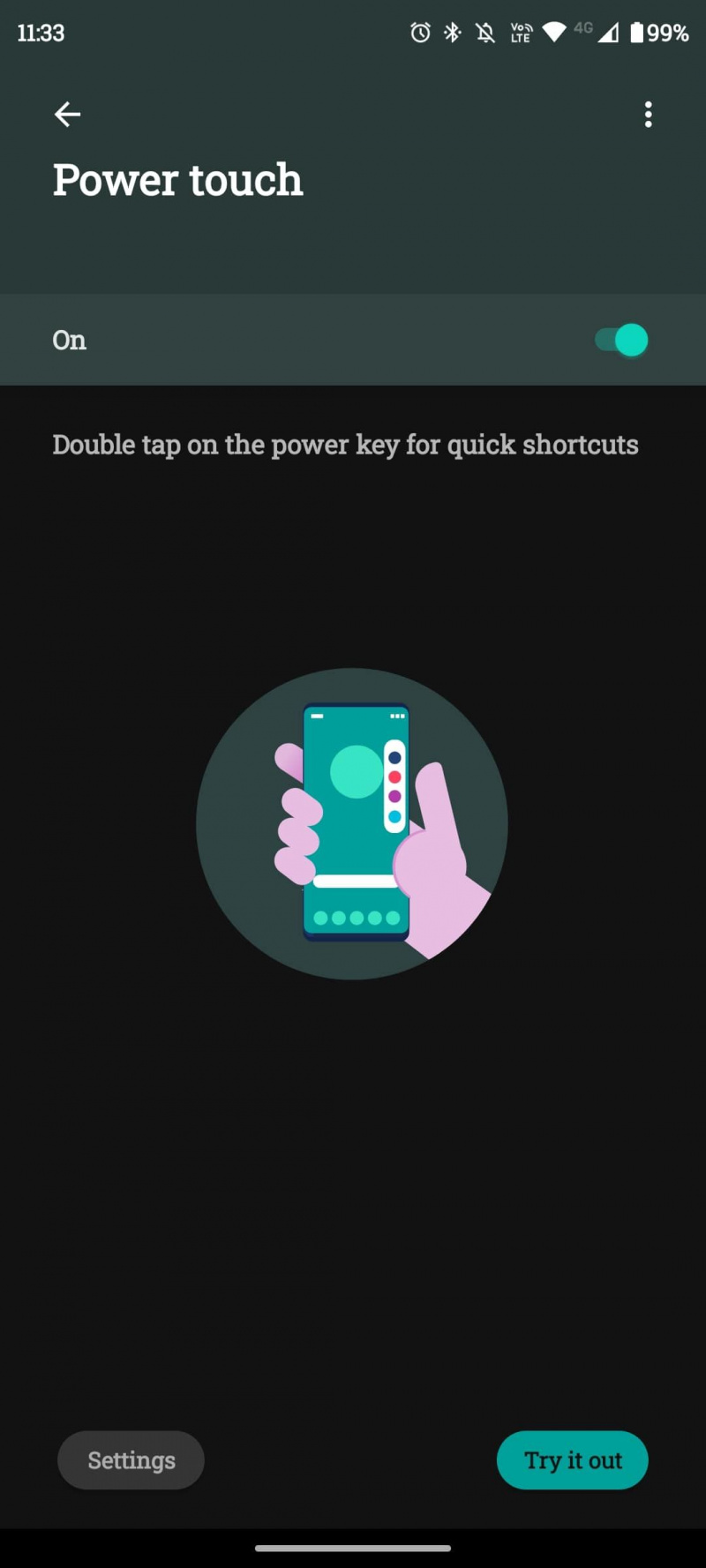
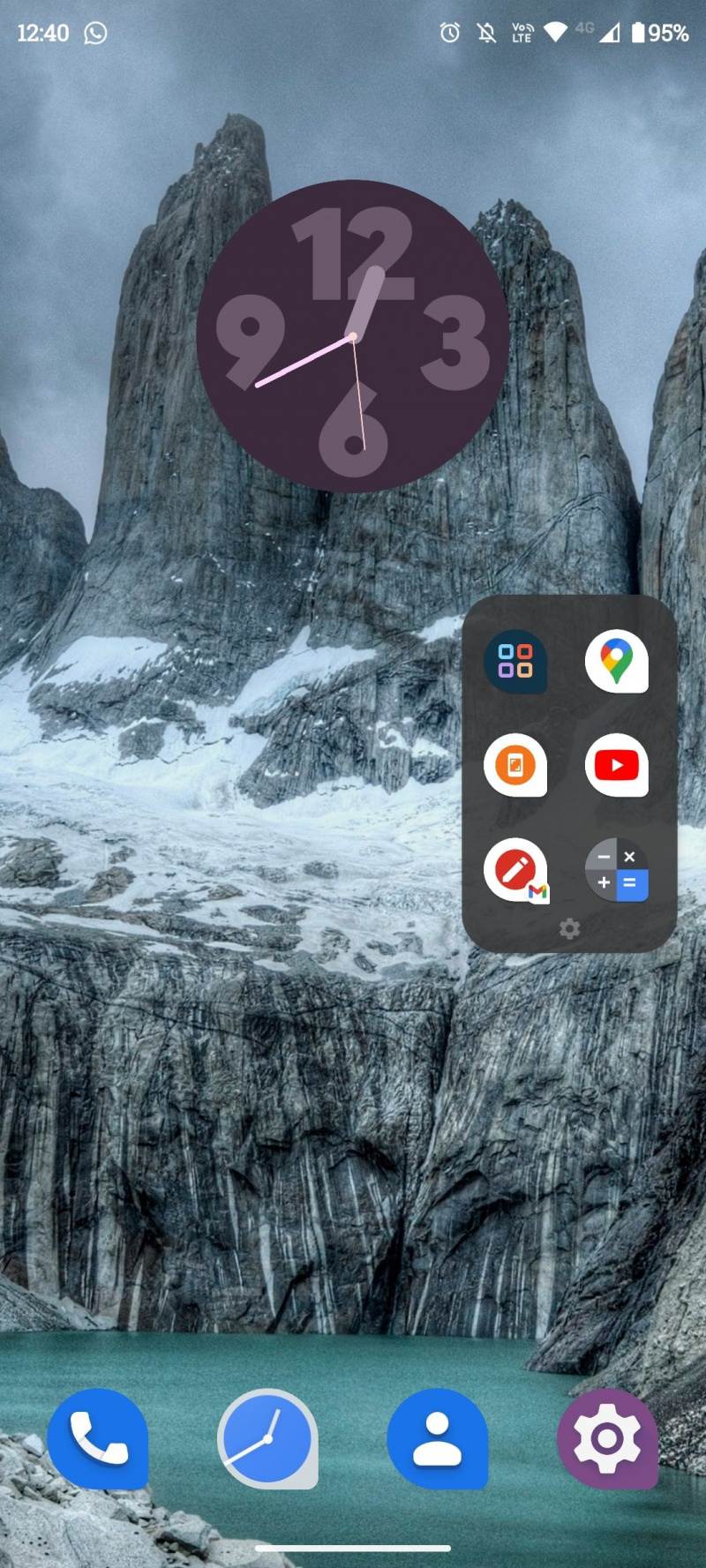
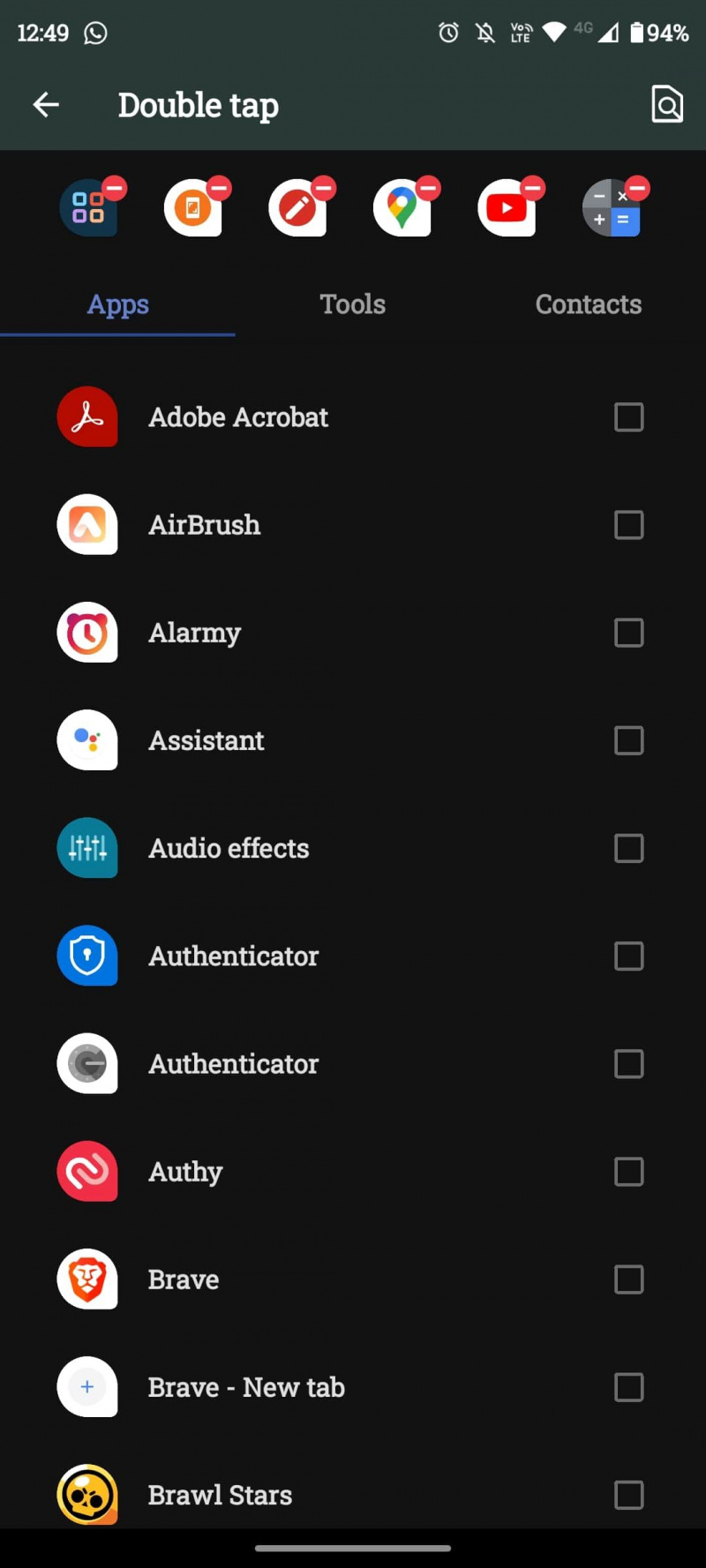
พลิกสำหรับ DND
มันค่อนข้างง่ายที่จะ ตั้งค่าคุณสมบัติห้ามรบกวนบน Android . เป็นวิธีปิดใช้งานการแจ้งเตือนบางอย่างหรือทั้งหมด คุณสามารถปรับแต่งการตั้งค่าเพื่อป้องกันไม่ให้หน้าจอของคุณตื่นเพื่อรับการแจ้งเตือน และสามารถซ่อนจุดแจ้งเตือน ไอคอนแถบสถานะ การแจ้งเตือนป๊อป และหน้าต่างแบบเลื่อนลง
Flip for DND เป็นวิธีที่ยอดเยี่ยมในการเปิดใช้งานหรือปิดใช้งาน DND อย่างรวดเร็ว แทนที่จะปลดล็อกโทรศัพท์ ปัดเพื่อเปิดการตั้งค่าด่วน และแตะทางลัด DND คุณเพียงแค่วางโทรศัพท์คว่ำหน้าลง เมื่อคุณพร้อมที่จะปิดใช้งาน DND เพียงแค่วางโทรศัพท์คว่ำหน้าขึ้น
Moto Actions: เรียบง่ายและมีประโยชน์
Moto Actions เป็นวิธีที่ง่ายในการเข้าถึงและใช้คุณสมบัติมากมาย คุณสามารถทำงานได้มากขึ้นและไม่ต้องเสียเวลาไปกับเมนูต่างๆ ดูเหมือนว่า Motorola จะเพิ่มมากขึ้นใน Android แต่ละเวอร์ชัน ดังนั้นจึงเป็นชุดเครื่องมือที่พัฒนาขึ้นเรื่อยๆ
หากคุณไม่ได้เป็นเจ้าของอุปกรณ์ Motorola และต้องการฟังก์ชันที่คล้ายกับ Moto Actions มีวิธีอื่นในการดำเนินการดังกล่าว คุณอาจพิจารณาใช้แอปที่สร้างขึ้นจากระบบอัตโนมัติและมาโคร
